wps手机版怎么编辑文档?你的身边没有电脑不用发愁,你的手机就是一台随身携带的电脑,它能编辑发送word、Excel、PDF、txt、ppt等多种格式文件。如果文档或者表格不需要签字盖章,就没必要再手写报送材料了,费时费力费钱。利用手机编辑直接发送到对方的、QQ、或者邮箱,方便快捷,它能使工作效率提高百分之八十。
1. 先下载wps office 的软件, 图标。这款软件下包含了word、Excel等操作选项,功能多样,所以我下载并分享的是这款。
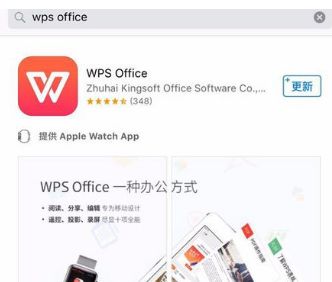
2. 下载完毕后打开wps,准备新建word。点击页面最下面的“+”图标,进入新建页面。出现新建页面后,点击“文字”图标。
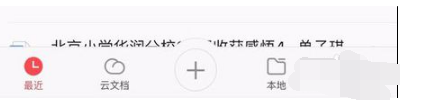
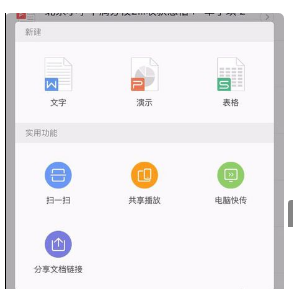
3. 点击“文字”图标后进入模板选取页,点击“空白”,进入编辑页面。
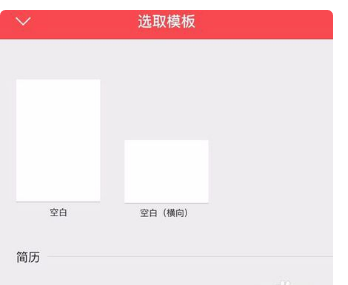
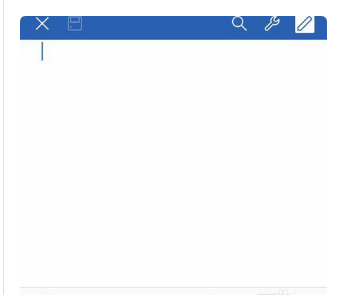
4. 输入要输入的文字,输入文字以后可在当前页面进行文字大小、字体颜色等设置。
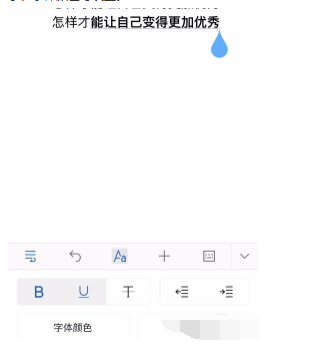
5. ,点击最下面的图标,就可以看到相关设置选项。

6. 编辑完所有文字,该进行保存了,点击该页面下右上角中间“小扳手”的图标即可出现保存选项。点击“另存为”,给文件设置文档名称后,点击右上角的“保存”即可。
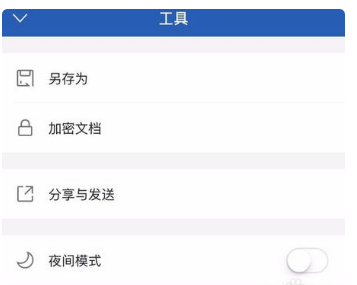
7. 如果要把该文档发送给好友,还是在“小扳手”选项里进行发送,找到“分享与发送”,就可以把该文档发送给好友了。
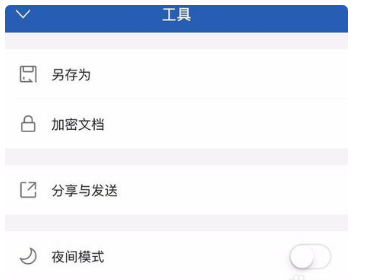
8. 如果是要发送给或qq好友,选择“其他应用打开”就会出现相关软件的选项,如果要发给好友,点击“拷贝至 ”即可。qq同上。
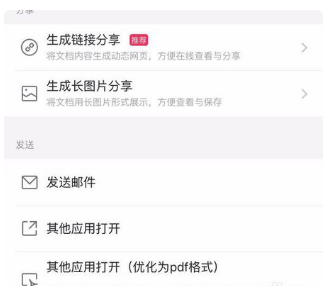
 office办公软件入门基础教程
office办公软件入门基础教程
